A menudo escaneo documentos y los envío como PDF, y ha habido algunos casos en los que las páginas no están orientadas correctamente. Me di cuenta de que esto era un problema real cuando algunas personas lo preguntaron en Reddit. Hay editores de PDF que le permiten editar sus archivos PDF, pero no creo que nadie que no trabaje regularmente con PDF quiera seguir con una suscripción de Adobe solo para rotar algunas páginas. He compilado una lista de herramientas que te permitirán rotarlas gratis. Estos métodos son rápidos y cubrirán todas las plataformas. Empecemos.

La mayoría de los siguientes programas realizan cambios masivos en los archivos PDF y, a menudo, carecen del botón de deshacer. Por lo tanto, siempre es una buena idea crear una copia de seguridad de sus archivos PDF antes de comenzar a modificarlos.
Cómo rotar un archivo PDF en Windows
Windows 10 tiene un navegador incorporado conocido como Microsoft Edge, que, contrariamente a la creencia popular, es muy poderoso. Puede leer archivos PDF e incluso rotar páginas en el navegador Edge.
Para abrir un archivo PDF en el navegador Microsoft Edge, haga clic derecho en el archivo PDF y seleccione "Abrir con" en el menú desplegable y elija "Microsoft Edge". El archivo se abrirá en el navegador y verá los controles en la parte superior de la página. Para rotar un PDF, simplemente presione el botón de rotar en la barra de herramientas hasta que el PDF esté en posición vertical. No puede guardar archivos después de rotarlos. Por lo tanto, utilice este método cuando solo necesite leer un archivo PDF, pero si desea editar y guardar archivos PDF, las siguientes herramientas de la lista lo ayudarán con eso.
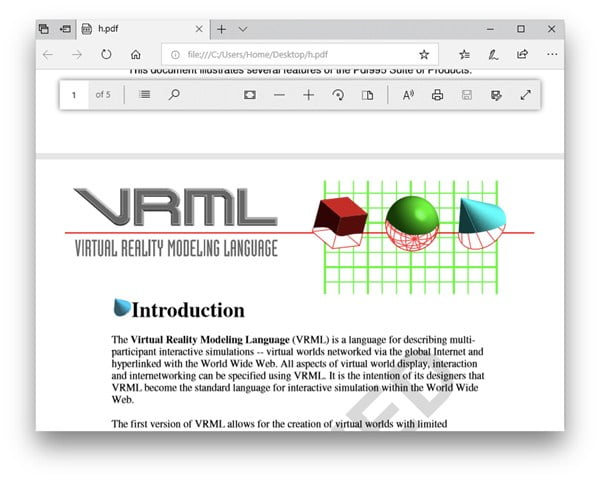
Si está en Windows 10 (que debería), puede usar PDFMISMO Es un editor de PDF de código abierto que realiza funciones básicas como editar, dividir, fusionar y rotar. Tiene una versión paga que ofrece más funciones, pero si solo necesita rotar PDF, esta es una gran herramienta. Es gratis, rápido y también maneja múltiples archivos PDF para procesamiento por lotes.
La instalación del programa debería ser muy fácil y solo puede seguir las instrucciones y cuando se inicia el programa, haga clic en el icono en el escritorio. Una vez que abra PDFSAM, verá algunas opciones, haga clic en "Rotar" para cargar la ventana.
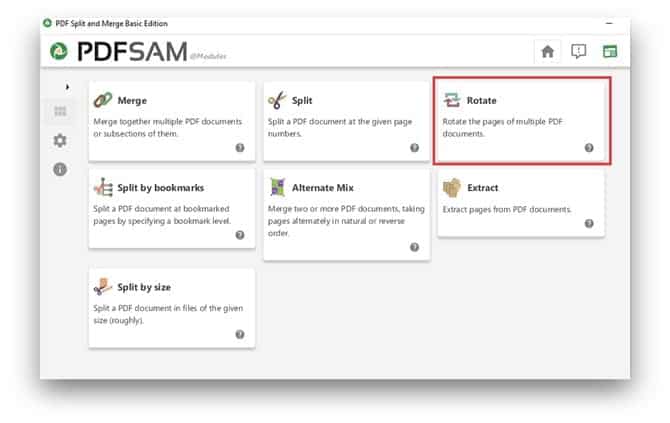
Puede agregar varios archivos aquí haciendo clic en Agregar y seleccionando las páginas individuales que desea rotar ingresando los números de página en el campo Rangos de páginas. Por ejemplo, de 10 páginas en un PDF, solo necesita rotar las páginas número 1 y 2. Tendrá que escribir los números en algún lugar porque no tiene una opción de vista previa donde pueda ver el progreso. La opción de rangos de páginas está a la derecha, puede ingresar los números de página separados por una coma y luego elegir el ángulo de rotación.
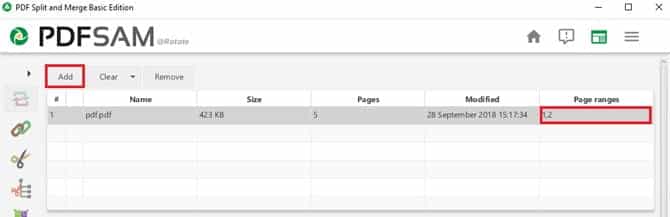
Tenga en cuenta su proceso por lotes y realizará cambios en todos los archivos PDF que seleccionó. Después de configurar el ángulo de rotación para el pdf, debe seleccionar un directorio o dejarlo como predeterminado (que es el directorio del archivo original).
Para mantener los nombres de archivo separados y evitar confusiones, puede agregar un prefijo antes de cada archivo pdf con la configuración de nombre de archivo y luego hacer clic en Reproducir.
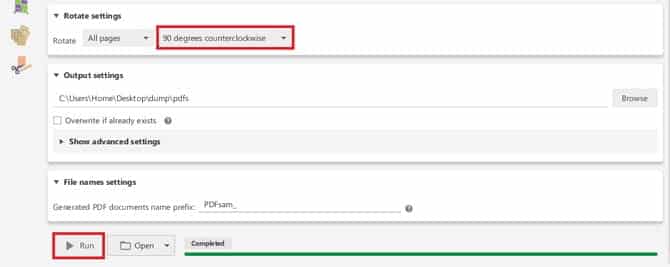
La barra en la parte inferior muestra un progreso y, una vez que haya terminado, sus archivos se guardarán en este directorio. Puede verificar qué páginas se han rotado haciendo clic en el botón "Abrir". Este método funciona muy bien para procesar una gran cantidad de archivos en Windows, pero si usa teléfonos inteligentes, hay formas de hacerlo.
Cómo rotar y guardar PDF en macOS
A diferencia de Windows, las funciones básicas de edición de PDF están integradas en macOS.
La aplicación de vista previa tiene una función incorporada que muestra archivos PDF y le permite rotar páginas individuales de archivos PDF. Para rotar una página en un pdf, abra el PDF con la aplicación Vista previa haciendo clic con el botón derecho en el archivo para abrirlo en Vista previa.
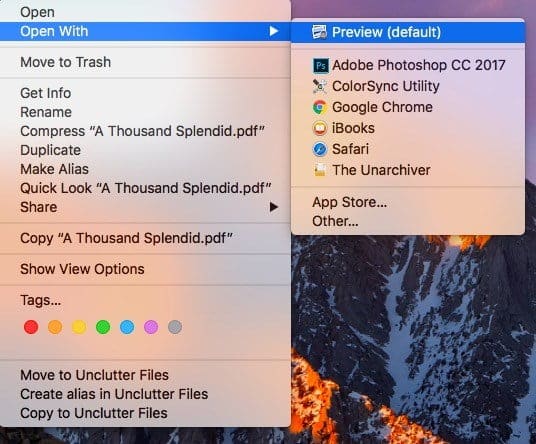
El modo de vista previa generalmente se usa para obtener una vista previa de los archivos, pero puede rotar páginas individuales con él. Para rotar una página de su elección, seleccione varias páginas mientras mantiene presionada la tecla Shift.
A continuación, haga clic en el botón Rotar en la barra de herramientas (resaltado en el cuadro rojo a continuación), si los botones de rotación no aparecen en la barra de herramientas, haga clic en la opción Herramientas en la barra de menú y seleccione la opción Rotar a la izquierda o Rotar a la derecha.
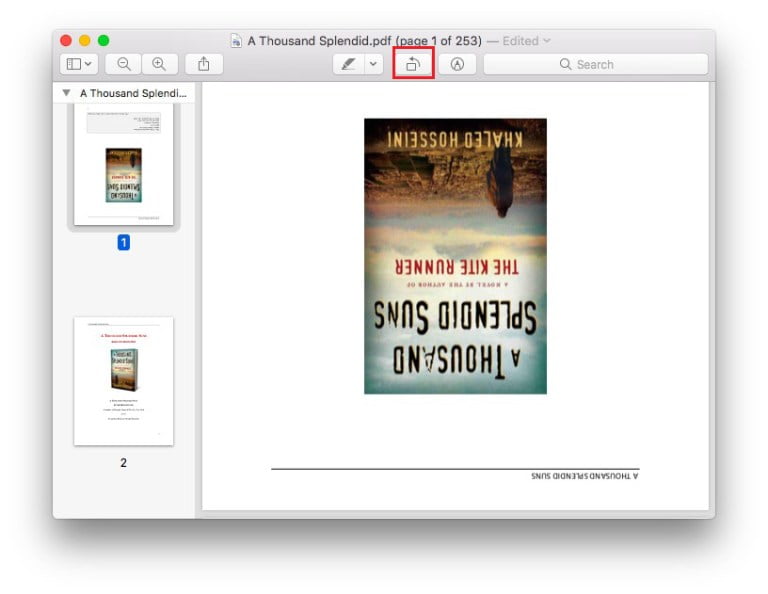
La orientación de la página cambia, pero primero debe guardar los cambios. Para guardar el documento, haga clic en "Archivo" y seleccione "Guardar". Esto mantendrá la nueva orientación de la página y abrirá sus archivos en la orientación correcta.
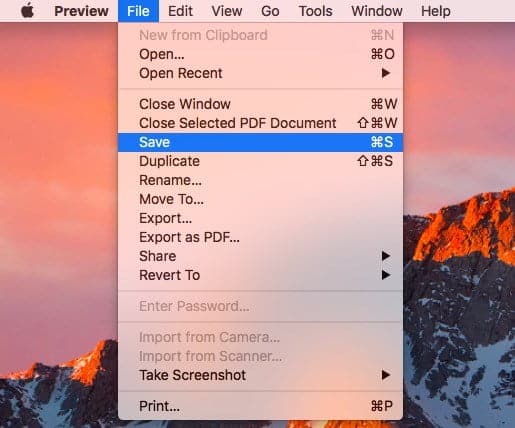
Cómo rotar PDF en la web
Ciertamente, si no tiene tiempo para descargar una herramienta y necesita una solución rápida para rotar archivos PDF, las herramientas web son las mejores opciones para eso. Es rápido y también funciona en dispositivos móviles, sin embargo, carga sus datos en el servidor de terceros. Independientemente de lo que establezca la política de privacidad, nunca confiaré en un sitio web de terceros donde los archivos PDF contengan información confidencial. Sin embargo, si el PDF no es para uso privado, también está bien usar servicios de terceros.
Una búsqueda rápida en Google proporciona muchas herramientas gratuitas que brindan rotación de PDF. Elegí rotarpdf.com porque es rápido, eficiente y no requiere que me registre. Incluso tiene la capacidad de rotar páginas individuales.
Para rotar archivos pdf en la web, vaya a rotarpdf.com Y verás la pantalla como en la imagen de abajo. Puede arrastrar un archivo desde su sistema y soltarlo en el cuadro o seleccionarlo manualmente presionando el botón "Haga clic aquí para elegir".
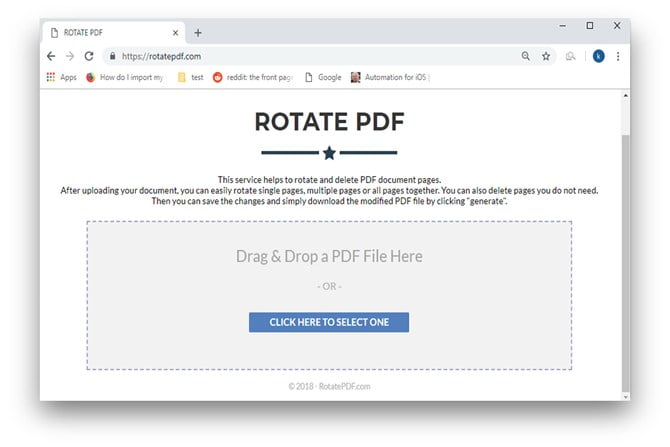
Después de elegir un archivo, tenga en cuenta que solo puede procesar un archivo a la vez y puede tardar un tiempo en cargarse según el tamaño del archivo y su conexión a Internet. Suele cargarse muy rápido.
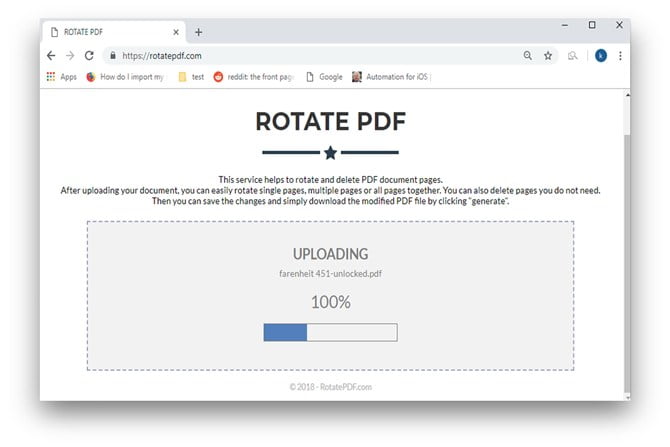
Una vez que se carga el archivo, enumera todas las páginas con una imagen en miniatura con un botón dedicado para rotar y eliminar para cada página. Puede rotar páginas individuales presionando los botones de rotación. Si hay páginas duplicadas, puede eliminar estas páginas haciendo clic en el botón de la papelera debajo de la página.
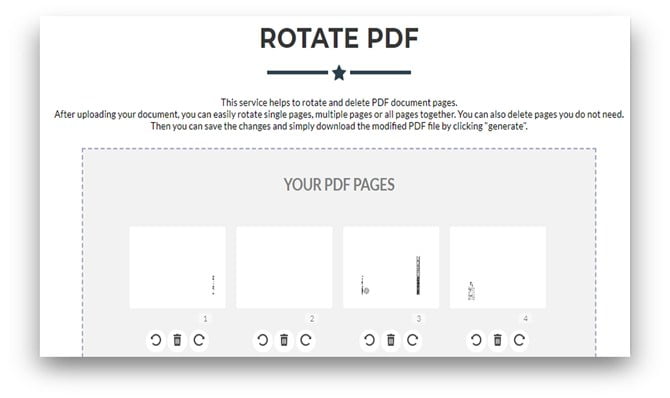
Después de haber rotado todas las páginas, presione el botón Generar PDF y se descargará el archivo a su sistema.
Este método es rápido y fácil pero, de nuevo, muchas personas se abstienen de usar herramientas en línea de terceros porque siempre existe el riesgo de que esos servidores recopilen sus datos. Entonces, si sus datos son confidenciales e importantes y no puede correr riesgos, existen otros métodos que puede usar, como descargar una herramienta gratuita de rotación de PDF.
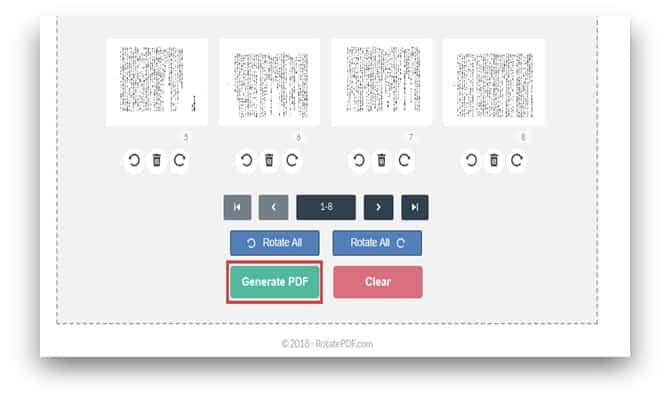
Cómo rotar un archivo PDF en Android
Hay una gran cantidad de editores de PDF para Android, que ofrecen funciones que van desde anotaciones hasta rotación. Puede elegir cualquiera de las aplicaciones gratuitas y usarla para rotar las páginas de los archivos pdf. elegí Visor de PDF Lo que hace el trabajo con bastante rapidez y puede elegir páginas individuales para rotar.
Instale PDF Viewer desde Play Store y ábralo. Seleccione su archivo PDF del directorio y haga clic en el icono para cargar el archivo en la aplicación.
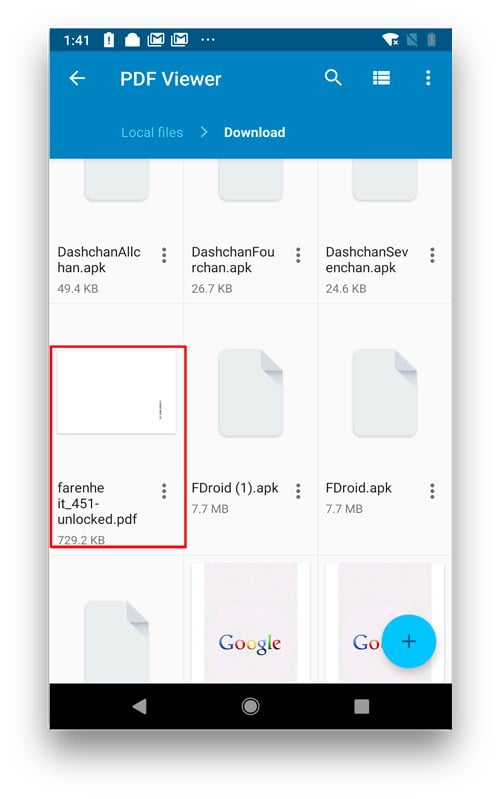
Una vez que cargue el archivo pdf, verá la vista predeterminada, no puede editar archivos en el modo de vista y para rotar páginas, debe cambiar al modo de miniatura haciendo clic en el icono de miniatura en la parte superior derecha. Cuenta con herramientas de edición. Seleccione las páginas manteniendo presionado el número de página. Puede seleccionar varias páginas y, después de seleccionar todas las páginas, presione el botón de rotación para que las páginas estén en la orientación correcta.
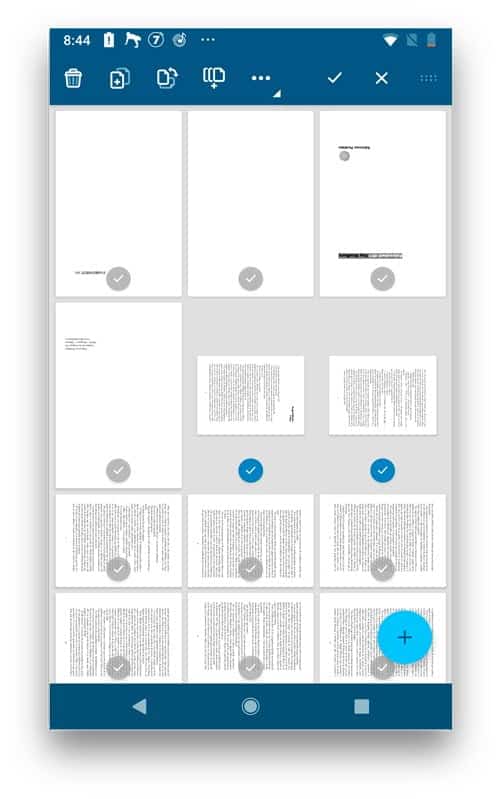
Ahora, guarde el archivo pdf con las páginas en la orientación correcta, haga clic en el botón "marca de verificación" y seleccione "guardar como" para guardar el archivo en su teléfono.
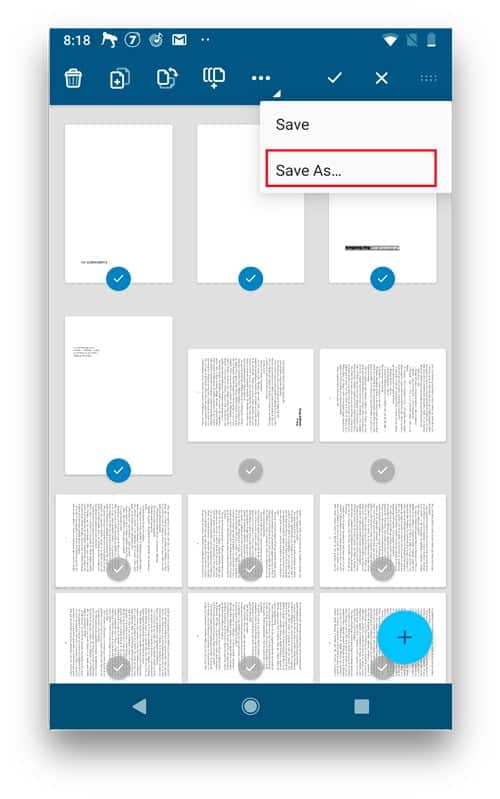
Esta aplicación funciona muy bien y si está usando un iPhone y necesita rotar sus clips PDF, también puede usar esta aplicación para rotar páginas en iPhone y iPad.
Cómo rotar PDF en iPhone y iPad
PDF Viewer funciona tanto para Android como para iPhone, así como para rotar archivos PDF, debe seguir exactamente los mismos pasos. ¿Por qué no elegir otra aplicación? Bueno, busqué en la App Store y la mayoría de las aplicaciones eran de pago y los premios gratuitos no eran tan buenos. PDF Viewer es gratuito y rápido de usar. Veamos cómo puedes rotar archivos pdf en tu iPhone y iPad.
Instalar en pc Visor de PDF Desde App Store y ábralo, seleccione el archivo PDF de Archivos (carpeta iCloud) y haga clic en el archivo para cargarlo en la aplicación.
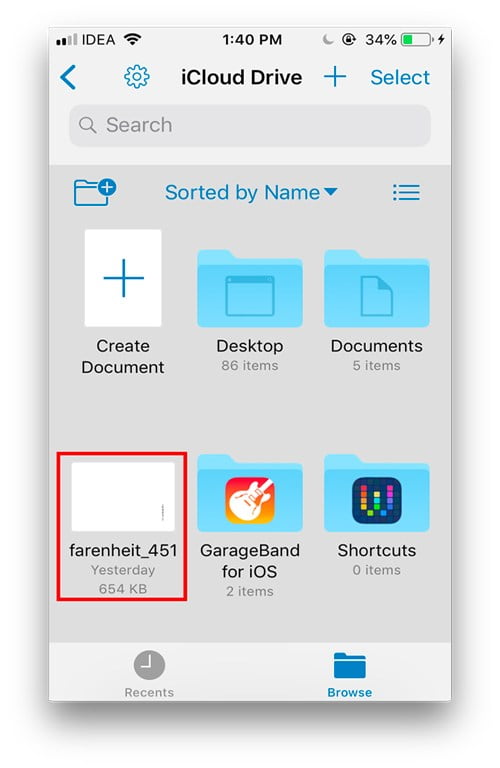
En la esquina superior izquierda de la aplicación, verá la vista en miniatura y el icono de edición. Para rotar los archivos PDF, haga clic en el botón de edición.
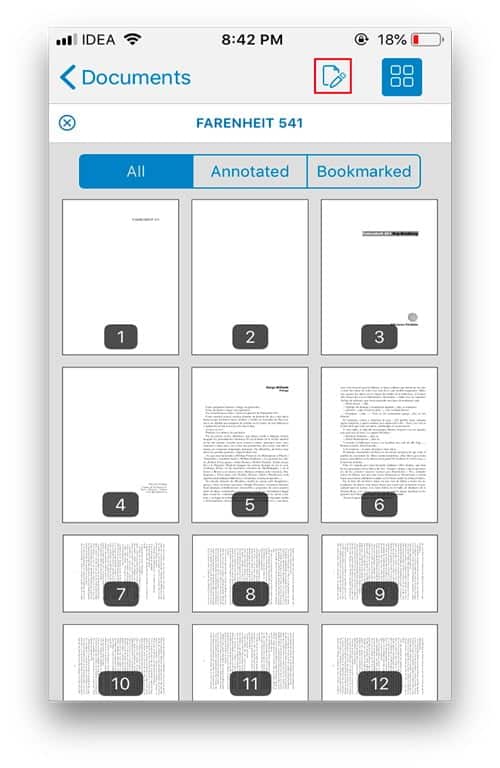
Puede seleccionar todas las páginas sin sincronización u orientación y presionar el botón de rotación en la parte superior para que las páginas estén en la orientación correcta.

Una vez que sus páginas estén arregladas, puede guardar el archivo haciendo clic en el botón de marca de verificación para guardar los archivos en su carpeta de iPhone o iCloud.







